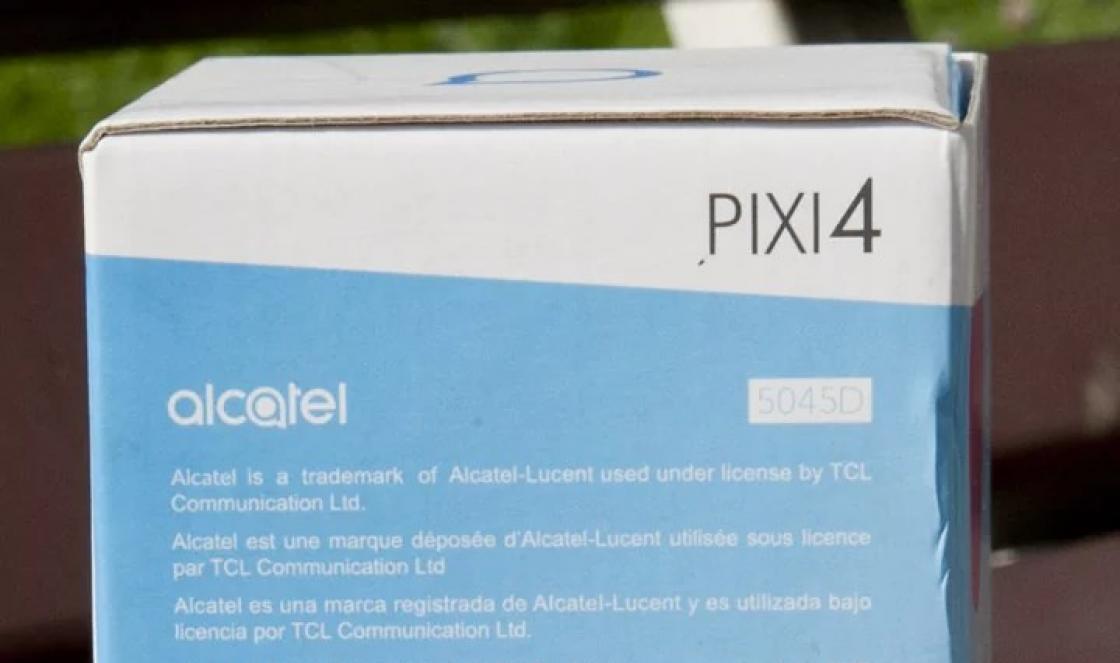O iPhone é o smartphone icônico da geração atual. Esses telefones são muito procurados pela população em todo o mundo. Mas você precisa ser capaz de lidar com este gadget. O botão Home desempenha um grande papel no controle do dispositivo. Às vezes, ela se recusa a trabalhar ou começa a "falhar". Nesses momentos, você pode exibir o elemento defeituoso na tela e usar uma interpretação gráfica em vez de física. É muito conveniente. Principalmente se houver suspeita de falha do dispositivo. A seguir, ele falará sobre como "Iniciar" a partir da tela do iPhone e trazê-lo para a tela. Qualquer um pode lidar com as tarefas!
Sobre o botão Home
Mas antes, um pouco sobre o controle mencionado. Por que o botão Home é necessário? E realmente precisa ser exibido e removido dele?
O botão Home é usado muito ativamente. Este é um dos controles de smartphone mais úteis da Apple. O botão tem um grande número de utilizações. Eles dependem principalmente do sistema operacional usado.
Na maioria das vezes, o botão Home é necessário para:
- desbloquear um telefone celular;
- saída rápida de programas, aplicativos ou jogos;
- controle de voz do dispositivo (especialmente no iOS mais recente).
Como remover o botão Home da tela do iPhone 4 ou qualquer outro se necessário? O que precisa ser feito para exibi-lo inicialmente no visor? Isso será discutido mais adiante.
Saída em exibição
Inicialmente, o botão Home para gadgets da Apple não é exibido. Para que apareça no display, deve-se recorrer a um serviço especializado. Ele está incluído com aplicativos iOS padrão.
O serviço AssistiveTouch é responsável por exibir o botão Home na tela. Ele está presente em todos os telefones ou tablets modernos da "apple". É com sua ajuda que você pode descobrir como remover o botão Home da tela do iPhone.

Propõe-se exibir a página inicial no visor da seguinte forma:
- Abra "Configurações" no iPhone.
- Vá para a seção "Geral / Básico" - "Acessibilidade".
- Selecione o item de menu AssistiveTouch.
- Mova o controle deslizante para que a área verde próxima a ele se acenda.
Você pode sair das configurações do smartphone. Após as ações realizadas, uma interpretação gráfica do botão Home aparecerá na tela. Ele pode ser colocado em qualquer lugar conveniente e usado para a finalidade pretendida, em vez de um controle físico embutido no gadget.
Removendo um botão
Na verdade, não há nada difícil em exibir Home. Como remover o botão Home da tela do iPhone? Todo proprietário de um telefone "apple" é capaz de fazer isso.
É fácil adivinhar que, em geral, habilitar e desabilitar a opção em estudo é feito aproximadamente da mesma maneira. Conseqüentemente, você precisará trabalhar com o AssistiveTouch.
Para se livrar do botão Home na tela, você precisa:
- Ligue o iPhone.
- Vá para o menu "Configurações" - "Geral".
- Clique em "Acesso Universal" -AssistiveTouch.
- Coloque a chave na posição "Desligado". Nesse caso, o indicador verde deve desaparecer ao lado dele. Geralmente fica branco.
É aqui que todas as ações terminam. Você pode sair das configurações e continuar trabalhando com celular sem um botão Home no visor.
Resultados
Propõe-se terminar com esta nota. A partir de agora, está claro como remover o botão "Home" da tela de um iPhone 5 ou de qualquer outro dispositivo "apple".

Todos os dispositivos modernos da Apple possuem AssistiveTouch. É com a sua ajuda que o botão "Home" no display é exibido e configurado. Todo proprietário de iPhone é capaz de entender o funcionamento desse serviço em poucos minutos.
Junto com o botão Home, as seguintes opções são exibidas:
- Centro de Notificação;
- funções do dispositivo;
- Siri;
- "Do utilizador".
Observa-se que sem eles, exibir "Home" na tela não funcionará. Da mesma forma que remover do display. Talvez isso seja tudo o que pode ser dito sobre exibir um controle chamado Home na tela e removê-lo de lá.
Depois que a Xiaomi introduziu nova linha smartphones Xiaomi com uma proporção de tela de 18: 9, novos itens começaram a ganhar popularidade rapidamente. Um grande ecrã tornou-se uma característica dos aparelhos, onde para navegação, em vez dos habituais botões de toque, são utilizados botões de ecrã. Esses botões podem ser removidos para que não ocupem a área de trabalho. instruções detalhadas que explicará como desabilitar os botões na tela no Xiaomi Redmi 5 e Redmi 5 Plus.
Ambos os modelos são bastante semelhantes. A comparação de Redmi 5 e Redmi 5 Plus pode ser vista em.
Como desativar os botões na tela no Xiaomi Redmi 5
Guia detalhado, que até mesmo um iniciante entenderá. Todas as manipulações com o telefone passarão pela seção "Configurações".
A frase “desabilitar os botões na tela” não significa uma desabilitação completa desta função, pois isso vai complicar o uso do smartphone, mas significa a possibilidade de remover seu display da tela.
Quando o usuário deseja usar os botões de navegação na tela, basta "deslizar" a parte inferior da tela.
Passo 1.
Vamos para as configurações do smartphone. Para fazer isso, selecione o ícone com o nome apropriado na área de trabalho ou mova a cortina de notificação e clique na engrenagem no canto superior direito.
Passo 2.
Percorra o menu e na categoria "Sistema e dispositivo", selecione o item "Configurações avançadas".

Etapa 3.
Para desativar os botões na tela do Xiaomi Redmi 5, alteramos a posição do botão para o valor "Ocultar".
A caixa de diálogo do usuário avisa que alguns aplicativos podem não funcionar corretamente quando os botões na tela estão ocultos. Portanto, neste caso, basta ligá-los novamente. Sinta-se à vontade para clicar em "Ocultar".

Agora, para usar os botões na tela "Voltar", "Menu", "Minimizar" e não clicar neles acidentalmente, você precisa deslizar de baixo para cima na tela do Redmi 5 ou Redmi 5 Plus.
Muitos usuários acham conveniente usar um assistente de tela sensível ao toque em vez de botões, o que permite usar os botões de navegação se necessário.
Como habilitar botões na tela no Xiaomi?
Se você precisar retornar os botões na tela do Xiaomi Redmi, basta repetir todas as etapas anteriores e colocar o controle deslizante na posição "Desligado". Em seguida, os botões de navegação aparecerão na tela do smartphone novamente.
Caros leitores, se você for comprar um telefone da nova linha da Redmi, tal decisão a princípio pode não parecer conveniente para vocês. Já que o tempo todo você deseja pressionar a parte inferior do smartphone, onde os botões de toque familiares costumavam estar localizados. É só uma questão de prática. Os botões na tela do Xiaomi são realmente mais convenientes do que os sensíveis ao toque. Resta apenas se acostumar com eles.
Nota: As instruções são válidas para a versão do firmware MIUI 9.2. Após atualizar o MIUI 9.5 Stable (firmware), você precisa ir para o item de menu "Tela inteira" e selecionar o método de navegação "Gestos em tela inteira".
Tudo e sempre quebra inesperadamente. Deixar cair o telefone em um chão de ladrilhos é um acidente irritante, afogá-lo em uma banheira é um lugar-comum que ocorre com mais frequência do que parece à primeira vista. As estatísticas de ligações para os postos de atendimento trazem muitas reclamações sobre acidentes da série “caiu e bateu” com mais frequência do que afogamento. Ao mesmo tempo, não se deve esperar que a primeira queda tire o substrato do sensor ou mesmo a própria tela - na maioria dos casos, as consequências de acidentes incômodos não parecem tão destrutivas. Entre outras coisas, esta é uma inoperabilidade repentina botões físicos Voltar para casa e menu. Se esse problema aconteceu com o seu telefone e ainda não há dinheiro para reparos, não se preocupe. Existe uma solução relativamente simples para este problema comum. Agora vamos ensinar a você como ligar os botões na tela do seu smartphone se os físicos não funcionarem mais.
Para que tudo funcione, você precisa obter direitos de Root. O acesso do administrador aos arquivos do sistema às vezes é difícil de obter. Mas com o advento dos aplicativos que obtêm o acesso de que precisam para você, você não precisa mais ler instruções de várias páginas. Basta instalar o software Kingo Root em seu computador e conectar seu telefone. A única coisa que precisa ser feita durante a instalação do programa é nas configurações do telefone, na seção "segurança", para habilitar a "depuração USB". Isso é tudo. Ao clicar no grande botão Root na interface Raiz Kingo, ative os direitos de administrador.

A etapa dois parece um pouco mais complicada. Você precisará fazer o download de Google Play(ou um pouco ... de fontes alternativas) o programa Root Explorer. Instale-o no seu smartphone. Execute este aplicativo, encontre o diretório System e nele - build.prop. Se esse arquivo não estiver visível no diretório do sistema, não importa. Há reticências no canto superior do programa - toque nele para abrir um submenu. Nas configurações do programa, marque o item "Mostrar arquivos ocultos". A perda será imediatamente revelada.

No canto esquerdo Explorador Raiz há mais um item de que precisamos - r / w. Toque uma vez e confirme sua escolha. Esta ação ativa a capacidade de editar arquivos do sistema... Agora toque e segure build.prop nele. Menu de cima irá mudar e na lista suspensa (nas mesmas reticências) você encontrará o subitem "abrir em um editor de texto".
Rolagem abrir arquivo até o final - todas aquelas longas listas de configurações ainda não são necessárias. Na parte inferior, adicione a linha qemu.hw.mainkeys = 0. Salve o arquivo e reinicie o telefone.
Feito, na parte inferior da tela existem três botões na tela - semelhantes ao que você pode ver na tela de qualquer tablet. E depois de reparar os botões físicos, os virtuais podem ser completamente ocultados substituindo a linha qemu.hw.mainkeys = 0 por qemu.hw.mainkeys = 1 e reiniciando o dispositivo novamente.
Saudações, tenho um smartphone Fly IQ434 barato. Uma vez ele se afogou, mas ao contrário do que eu esperava, ele não parou de trabalhar. Como funcionou, funciona, exceto para o botão Voltar. Ele então funciona a partir da vigésima prensa, depois se cunha e é prensado por si só, enfim, traz muitos transtornos.
Embora o telefone seja barato, é uma pena jogar fora um dispositivo totalmente funcional por causa de um botão. Levar para conserto não é aconselhável, com certeza o conserto custará tanto quanto um telefone, se não mais. Depois de pensar um pouco, cheguei à conclusão de que não seria ruim desabilitar esse botão e colocar algo que seria um botão de software na tela no lugar do botão de hardware.
Acontece que é muito simples fazer o que foi concebido, mas existe um requisito - o seu dispositivo Android deve estar com acesso root.
Primeiro você precisa colocar alguns gerenciador de arquivos que podem receber direitos de superusuário (root). Eu prefiro usar o es explorer, baixe-o de Play Market,
Inicie e ative o switch do root explorer no menu à esquerda.
Dependendo de qual gerenciador de root você instalou, um aviso / confirmação da transferência dos direitos de root para o aplicativo aparecerá. Nós confirmamos.

Depois disso, você precisa ir para a pasta / system / usr / keylayout
Por precaução, faça um backup desta pasta.
Haverá vários arquivos nesta pasta com a extensão .kl, um deles precisa ser editado. Qual deles depende do seu dispositivo android... No meu caso, é Geneic.kl.

Abra-o no editor de es


e encontre a linha que diz BACK WAKE_DROPED e comente (você precisa adicionar o símbolo # no início da linha). Não é difícil adivinhar que se você precisar desabilitar outro botão, por exemplo, aumentar o volume, então você precisa procurar a linha onde está VOLUME_UP.

Reinicializamos o dispositivo. Uma vez ativado, o botão não deve funcionar. Se continuar a funcionar, você precisará editar outro arquivo na mesma pasta. Qual deles o google pode te dizer, ou você pode apenas determinar com força bruta, comentando sobre a linha desejada em todos os arquivos, até encontrar a desejada.
A propósito, no Samsung Galaxy Tab 2 com firmware CyanogenMod 11, o mesmo arquivo, Generic.kl, é responsável pelos botões de hardware.
Depois que o botão for desativado, você precisará encontrar um substituto para ele. Vamos colocar um botão suave. Existem muitos programas para emular botões no Play Market, mas eu gostei do Button Savior.

Ele pode emular quase todos os botões de hardware típicos, tem uma boa aparência e uma quantidade razoável de personalização. Não vou descrevê-los, tk. tudo funciona bem com as configurações padrão. Direi apenas cerca de dois.
O primeiro diz respeito ao tema, por padrão os botões são difíceis de ver:

Para corrigir isso, você precisa selecionar um tema diferente, para isso na guia aparência, clique nos temas e selecione um tema diferente. Eu gostei do Froyo. Isto é o que parece:

A segunda configuração é para o painel com botões desaparecer quando tocado fora do painel. Na guia Avançado, você precisa marcar a caixa de seleção Ocultar ao toque externo.

E sim, tudo o que você faz, você faz por sua própria conta e risco, não sou responsável pelos dispositivos danificados.
.
Hardware comunicação celular(agora chamados de smartphones) são muito diferentes de Celulares passado bastante recente: agora os botões habituais estão ausentes no painel frontal.
Os desenvolvedores de telefones estão se esforçando para aumentar o tamanho da tela e agora, em vez de botões físicos, existem botões virtuais "desenhados" em tela sensível ao toque dispositivo móvel. Portanto, o telefone agora é controlado tocando a tela com o dedo.
A multitarefa dos smartphones modernos vem crescendo ao longo dos anos e agora, via de regra, seus proprietários usam simultaneamente vários aplicativos abertos... Portanto, para a conveniência de gerenciar esses dispositivos, na parte inferior da tela está localizado Barra de navegação com três botões virtuais(na maioria das vezes são: "Voltar", "Página inicial" e "Menu").
Mas eles também ocupam parte do espaço da tela.
Criadores modelos mais recentes Os smartphones Huawei e Honor levaram isso em consideração e agora, se desejar, você pode remover os botões de navegação da tela e, assim, aumentar a área de trabalho da tela.
Como ocultar a barra de navegação da tela no smartphone HUAWEI (honra)?
Para fazer isso, nas configurações do smartphone, você precisa fazer o seguinte:
1. Insira o "" do smartphone.
Na primeira página das Configurações do smartphone, na parte inferior da tela, encontre o item " Sistema"E clique nele.
2. Na próxima página, selecione " Navegação do sistema».

3. Na próxima página, selecione " Configurações da barra de navegação».
4. Na próxima página, selecione "Barra de navegação" e pressione o botão.

Você ativou um modo que permite remover a barra de navegação da tela à vontade.

Agora um quarto botão apareceu no Painel de Navegação à esquerda, clicando no qual o Painel de Navegação sai da tela, liberando espaço.
Para retornar o painel de navegação ao seu lugar original, você precisa deslizar para cima na parte inferior da tela.